Код ошибки 0x80070520 в Магазине Windows: как исправить
Магазин Windows содержит в себе кучу бесплатного контента, тем не менее доступ к нему вам может блокировать ошибка 0x80070520. Появляется данная «бестия» во время установки новых программ и игр либо при обновлении уже имеющихся на компьютере. Разумеется, страдать от ошибки 0x80070520 могут только те пользователи, на чьих компьютерах установлены системы, поддерживающие Магазин, т.е. Windows 8/8.1/10.
Появиться ошибка 0x80070520 могла на вашем компьютере по совершенно разным причинам. Например, накопленный за долгое время пользования кэш самого приложения Магазина мог повредиться, что и вызвало проблему. Помимо прочего, помешать загрузке или обновлению приложений могли измененные дата и время на компьютере, т.е. ваша система не может корректно подключиться к серверам Майкрософт. Ну и сами компоненты Магазина Windows могли быть повреждены. В общем, причин много и найти именно «ту самую» — крайне проблематично.
Ниже в статье вы сможете найти список из различных решений, которые применяются в ситуации возникновения ошибки 0x80070520 и других подобных. Мы рекомендуем вам выполнять их в том порядке, в котором они расположены, тем не менее все зависит от вас — действуйте на свое усмотрение.
Руководство по устранению ошибки 0x80070520 в Магазине Windows
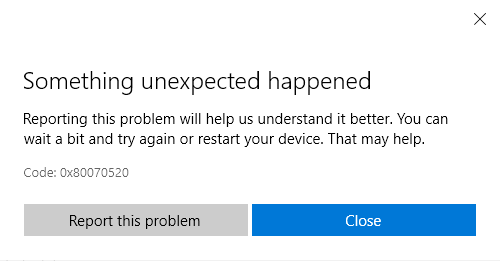
Использование встроенного средства устранения неполадок
Давайте начнем избавляться от 0x80070520 с помощью чего-то простенького. В вашей системе присутствует ряд средств по поиску и устранению неполадок. Вы можете использовать одно из таких средств для Магазина Windows, чтобы попытаться найти какие-то проблемы в системе, из-за которых возникает оговариваемая ошибка, а затем устранить их, если это возможно. Итак, запустить в работу данное средство можно следующим образом:
- нажмите Windows+S;
- впишите в поисковую строку системы запрос Устранение неполадок;
- выберите найденный результат;
- опуститесь в самый низ списка Поиск и устранение других проблем;
- нажмите на пункт Приложения из Магазина Windows;
- нажмите на кнопку Запустить средство устранения неполадок;
Перед вами, как правило, откроется небольшое окошко средства, в котором начнется сканирование системы на наличие проблем, вызывающих некорректную работу Магазина Windows. Стоит заметить, что встроенное средство устранения неполадок — это фактически полуавтоматическая программа, предоставляющая пользователю найденные проблемы и возможные решения для них. Вам придется следовать указаниям средства, а затем пытаться устранить эти проблемы.
Как только закончите работу со средством устранения неполадок(что может занять либо минуты, либо часы), попробуйте воспользоваться Магазином Windows по его прямому назначению. Если у вас получилось найти и устранить источник проблем — ошибка 0x80070520 должна исчезнуть. Тем не менее нельзя не отметить, что встроенное средство устранение неполадок — крайне малоэффективная программа, которая зачастую не сдвигает ситуацию с изначальной точки.
Сброс кэша Магазина Windows
Вполне классическое решение при возникновении некоторых проблем с фирменным магазином Майкрософт — сброс кэша приложения самого Магазина Windows. Выполняется данная процедура крайне быстро: запускаем автоматическое приложение — и дело в шляпе. Чтобы воспользоваться этим приложением, вам нужно всего лишь вписать одну небольшую команду:
- нажмите Windows+R;
- впишите wsreset.exe;
- нажмите Enter;
Как только вы выполните вышеуказанные шаги, перед вами на какое-то время покажется пустая Командная строка, которая будет олицетворять процесс очисти кэша приложения Магазина Windows. Она повесит секунд 10-20, а затем исчезнет, после чего откроется Магазин Windows. Попробуйте опять загрузить что-то или обновить какое-то установленное приложение, чтобы понять, была ли устранена ошибка 0x80070520 или нет.
Установка последних обновлений для ОС
Стоит заметить, что, порой, Магазин Windows может отказываться корректно функционировать по причине отсутствия установленных некоторых обновлений для системы. По крайне мере, если верить словам пользователей в Интернете, которым помогло следующее решение. Итак, попробуйте установить для своей операционной системы все ранее отложенные обновления, если такие имеются в наличии, разумеется.
Чтобы выполнить обновление системы, вам нужно сделать следующее:
- нажмите Windows+S;
- впишите запрос Проверить наличие обновлений;
- нажмите на найденный результат(со значком поворотных стрелок);
- нажмите на кнопку Проверка наличия обновления;
Дальше ваша операционная система начнет автоматический поиск и установку всех еще не установленных обновлений. В зависимости от количества отсутствующих обновлений, данный процесс может занять достаточно продолжительный период времени. Так или иначе, по окончанию обновления своей системы, попробуйте снова воспользоваться Магазином Windows. Возможно, ошибка 0x80070520 отстала от вас.
Запуск программы SFC
SFC — это полезная программка, в функционал которой входит сканирование и восстановление системных файлов. Столкнуться с ошибкой 0x80070520 вы могли по причине того, что некоторые важные для Магазина Windows системные файлы были повреждены. Пользоваться программой SFC крайне просто — и сейчас мы покажем вам, как это делать. Следуйте нижеуказанным шагам:
- нажмите Windows+X;
- выберите пункт Командная строка(администратор);
- впишите команду sfc /scannow;
- нажмите Enter.
Процесс сканирования системных файлов может занять какое-то время, но тут уж все будет зависеть исключительно от вашей конфигурации. Порой, это пять минут, а порой — около часа. Так или иначе дождитесь окончания работы программы SFC, а затем внимательно осмотрите финальную сводку: в ней будет указано, были ли найдены какие-то повреждения и удалось ли программе восстановить что-либо из них.
Если с системными файлами все нормально — двигайтесь дальше. Если же повреждения все же присутствовали, а также были исправлены, то вы можете попробовать зайти в Магазин Windows и испытать его на наличие ошибки 0x80070520.
Повторный вход в учетную запись Магазина Windows
Некоторые пользователи утверждают, что такая проблема, как ошибка 0x80070520 возникают по причине какого-то бага с учетной записью. Чтобы избавиться от этого бага, вы можете попробовать перезайти в свою учетную запись(т.е. аккаунт) Магазина Windows и посмотреть, повлияет ли это как-то на ошибку.
Чтобы выполнить повторный вход в учетку Магазина, вам потребуется сделать следующее:
- откройте окно Магазина Windows;
- нажмите на значок фигурки в углу окошка;
- кликните на вашу учетную запись;
- кликните на кнопку Выйти;
- нажмите на значок фигурки в углу окошка;
- кликните на кнопку Войти и выберите свою учетную запись;
- нажмите на кнопку Продолжить и введите пароль от учетной записи;
В общем, вероятно, вы учетную запись создавали самостоятельно и точно также самостоятельно связывали ее с Магазином, так что выполнить повторный вход — не составит никакого труда. Как только осуществите этот крайне простой процесс, перейдите в Магазин и попробуйте загрузить игру или программу. Если на этот раз все получилось — ошибка 0x80070520 представляла собой всего-лишь небольшой глюк с учетной записью Майкрософт или приложением Магазина.
Переименование/удаление папки SoftwareDistribution
На вашем компьютере располагается одна примечательная папка — SoftwareDistribution. В данной папке содержатся установочные файлы обновлений для операционной системы, а также некоторые логи и файлы с данными Магазина Windows. Как раз эти файлы и могли повлиять на возникновение ошибки 0x80070520, вступая в конфликт с Магазином Windows.
Чтобы избавить от проблем с этими файлами, вам достаточно переименовать папку SoftwareDistribution или же и вовсе удалить. В ней не содержится ничего важного для системы и ее стабильности, так что вы можете особо не переживать. Данная папка содержится в директории C:\Windows. Переименовать папку SoftwareDistribution вы можете в SoftwareDistribution.old. Как только удалите или переименуете SoftwareDistribution, чтобы система не могла получать доступ к ней, перезагрузите свой ПК. Войдя в свою Windows после перезагрузки, откройте приложение Магазина Windows и попытайтесь загрузить/обновить приложения, чтобы проверить наличие ошибки 0x80070520.
Выставление корректной даты и времени
Не так давно меняли дату и временя на своем компьютере? Что же, ошибка 0x80070520 могла возникнуть по причине того, что Магазин Windows не может корректно пройти проверку на серверах Майкрософт. Эта проблема возникает как раз из-за несоответствия даты и времени на компьютере с его географическим местоположением.
Попробуйте выставить у себя в системе корректную дату и время, а затем попробуйте снова задействовать Магазин Windows по его прямому назначению. Возможно, ошибка 0x80070520 действительно возникала только по этой причине.
Переустановка приложения Магазина Windows с помощью PowerShell
Если у вас так и не получилось избавиться от ошибки 0x80070520, то мы рекомендуем вам попробовать переустановить само приложение Магазина Windows. Данная ошибка могла появиться по причине того, что компоненты приложения были попросту повреждены в результате какого-то события в системе(тут сложно сказать что-то определенное).
К сожалению, выполнить переустановку Магазина Windows невозможно с помощью интерфейса Windows, т.е. вы не найдете в системе специальную кнопку, предназначенную для этого. Переустановку Магазина Windows можно осуществить с помощью такого полезного и мощного инструмента, как PowerShell. Нажмите Windows+S для вызова поисковой строки, а затем нажмите на результат правой кнопкой мыши и запустите средство от имени Администратора.
Как только перед вами откроется окошко средства PowerShell, вам потребуется ввести в него ряд команд. Тем не менее вам придется немножко поработать и тут. Итак, сделайте следующее:
- введите в PowerShell команду Get-AppxPackage -AllUsers | Select Name, PackageFullName;
- нажмите Enter;
- перед вами появится большой список программ — найдите строчку Microsoft.WindowsStore;
- копируйте значение с этой строчки;
- далее введите в PowerShell команду Add-AppxPackage -DisableDevelopmentMode -Register «C:\Program Files\WindowsAPPS\*****\AppxManifest.xml», но замените ***** на значение со строчки Microsoft.WindowsStore;
- закройте окошко PowerShell и перезагрузите свой компьютер.
Выполнив переустановку Магазина Windows, попробуйте снова воспользоваться его функциями. Найдите в Магазине парочку игр или программ, а затем установите их либо же попробуйте обновить уже установленные, если такие есть. Скорее всего, ошибка 0x80070520 должна к этому моменту уже отступить. Однако, если вы все еще страдаете от этой проблемы — и вам крайне важен функционал Магазина Windows — вы можете попробовать выполнить еще кое-что.
Отключение антивируса
Еще одной возможной причиной появления ошибки является сторонний антивирус, который установлен в вашей операционной системе. Если же у вас работает только Защитник Windows, системный антивирус, то вы можете пропустить этот шаг, так как маловероятно, что тот мешает работе Магазина Windows. Впрочем, можете попробовать отключить его на некоторое время и посмотреть, что из этого получится. Однако, если у вас помимо него установлен также и сторонний антивирус, например, Kaspersky, Nod 32 или AVG, то мы рекомендуем вам отключить его, чтобы проверить причастность к ошибке 0x80070520.
Если вы отключили антивирус и Магазин при этом заработал как надо — можно спокойно винить антивирусную программу. В данном случае нужно либо как-то внести Магазин Windows в исключение антивируса, либо же, скорее всего, поменять сам антивирус. Кстати, Защитник Windows вполне справляется с возложенной на него задачей, так что рекомендуем использовать его.
Выполнение восстановления системы
Итак, скорее всего, вы использовали ранее Магазин Windows — и тот даже вполне себе нормально работал — но сейчас что-то произошло в системе. Выяснить, что именно это было — невероятно трудная задача, которая как правило, не стоит затраченных на нее усилий. Возможно, вы установили на свой компьютер какое-то программное обеспечение, которое теперь входит в конфликт с Магазином Windows. А может быть оно установилось и вовсе без вашего ведома.
Так или иначе восстановление Windows — это тот путь, который мы рекомендуем вам в данной ситуации. Выполнить, так сказать, восстановление можно по-разному: точка восстановления, возвращение компьютера в исходное состояние, восстановление по образу системы и т.д. Для начала мы советуем вам попросту воспользоваться точкой восстановления, которая автоматически должна создаваться операционной системой при установке любого программного обеспечения.
Чтобы применить точку восстановления, вам нужно сделать следующее:
- нажмите Windows+S;
- впишите в пустую поисковую строку Панель управления;
- выберите найденный результат;
- перейдите в раздел Восстановление системы;
- нажмите на ссылку Запуск восстановления системы;
Далее перед вами откроется небольшое окошко, в котором вам нужно выбрать недавнюю точку восстановления и запустить процесс. Знайте, что ваша операционная система будет возвращена к тому состоянию, которое было сохранено в точке, так что некоторое программное обеспечение будет удалено с ПК. Помимо прочего, во время процесса восстановления ваш компьютер будет перезагружаться, так что не пугайтесь.
Если же у вас была отключена функция создания точек восстановления или вы давно ничего не устанавливали на ПК, то мы вам рекомендуем использовать функцию возвращения системы к изначальному состоянию, но только если Магазин Windows вам действительно важен. Пройдите в Параметры системы, а затем перейдите в раздел Обновление и безопасность, после чего перейдите во вкладку Восстановление и нажмите на кнопку Начать в соответствующем разделе.
По-сути, возврат компьютера в исходное состояние — это переустановка операционной системы, но только куда проще. После проведения данной процедуры ошибка 0x80070520 определенно больше не будет вас донимать. Мы надеемся, что данный материал помог вам избавиться от ошибки 0x80070520 и продолжить использовать Магазин Windows по назначению.